钉钉怎么将文档设置为只读模式 钉钉将文档设置为只读模式流程
时间:2023/5/27作者:未知来源:盘绰网教程人气:
- [摘要]钉钉将文档设置为只读模式流程:1)打开钉钉,点击屏幕下方的【工作】,然后进入【钉盘】;(如下图)2)选择需要设置保密的文档,点击【设置权限】,开启【文档只读模式】即可。(如下图)以上就是钉钉怎么将文...
钉钉将文档设置为只读模式流程:
1)打开钉钉,点击屏幕下方的【工作】,然后进入【钉盘】;(如下图)
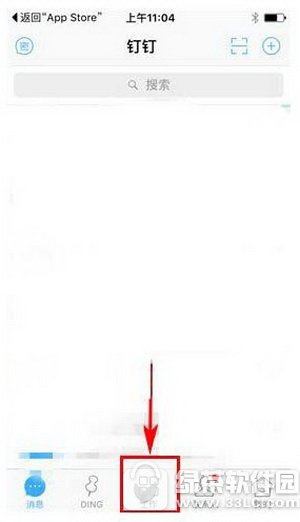
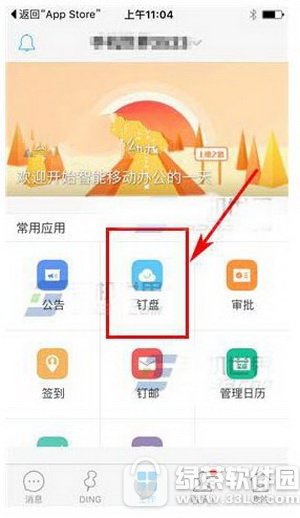
2)选择需要设置保密的文档,点击【设置权限】,开启【文档只读模式】即可。(如下图)
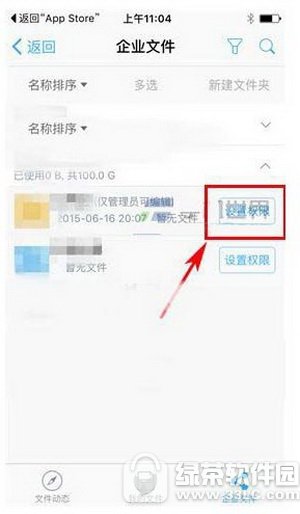
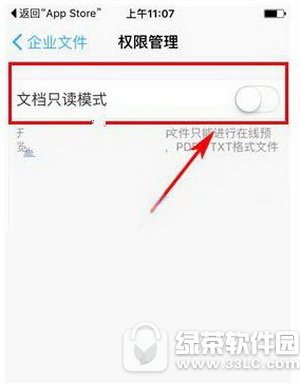
以上就是钉钉怎么将文档设置为只读模式的方法,希望能够帮到你!
苹果应用引领新的上网速度革命,给您带来超快体验。